El mejor software de control parental
Por qué deberías confiar en mí
Hola, mi nombre es Thomas Boldt y he estado inmerso en el mundo de las computadoras y el software durante toda mi vida. Sin entrar en demasiados detalles sobre cuánto tiempo ha pasado exactamente, recuerdo haber visto cómo el acceso a Internet se volvía gradualmente común en el hogar familiar promedio y vi el nacimiento de la industria del software de control parental. Nunca fue usado en mi hogar cuando era joven, porque cuando mis padres necesitaban limitar el tiempo de pantalla, simplemente podían quitarle el cable de alimentación a la computadora (realmente me gustaban las computadoras).
Por supuesto, ese enfoque realmente no funcionaría hoy, y tanto Internet como la forma en que accedemos a él han cambiado mucho desde entonces. Ahora que tengo un hijo pequeño en una casa llena de dispositivos equipados con Internet, veo la necesidad de manejar la situación con un poco más de cuidado. Como resultado, el ganador de esta revisión resumida será el software que elijo usar en mi propio hogar para asegurarme de que mi hija esté segura y feliz en línea, y para asegurarse de que no se exceda con su tiempo de pantalla.
Descargo de responsabilidad: ninguna de las empresas enumeradas en esta revisión resumida me ha proporcionado software gratuito ni ningún otro tipo de compensación a cambio de estas revisiones. No han tenido ninguna aportación editorial sobre el contenido o la revisión de mis decisiones finales.
Manteniendo un ojo digital en sus hijos
Al igual que muchas industrias de software en las que la seguridad es una preocupación, muchas empresas en esta área se comercializan a sí mismas como proveedoras de tranquilidad. En su mayor parte, esto es completamente cierto: un buen software de control parental le brinda una idea de lo que están haciendo sus hijos, incluso si está ocupado en el trabajo o se esconden en su habitación. Pero hay una cosa extremadamente importante para recordar: ningún software puede ser un sustituto de la crianza adecuada. Si bien puede monitorear y controlar todos los dispositivos a los que tienen acceso en su hogar, eso no los protegerá en todas partes. Un buen software de control parental es una parte clave para criar a sus hijos de manera segura en un mundo cada vez más digital, pero es importante recordar que es solo UNA de las herramientas disponibles para usted. No importa cuán bueno sea, nada es mejor que hablar con sus hijos sobre la importancia de la seguridad en línea.
Si no es un usuario habitual de la computadora, es comprensible que no esté seguro de cómo hablar con sus hijos sobre la seguridad en línea, pero incluso si es un profesional de Internet, es posible que necesite un poco de ayuda. MediaSmarts es una fundación canadiense dedicada a la alfabetización digital y mediática, y ofrece un gran conjunto de guías y hojas de consejos para padres que desean saber cómo proteger a los niños contra problemas modernos como la seguridad en línea y el ciberacoso. ¡Enséñeles cómo mantenerse seguros en línea, y también podría aprender algo en el camino!
Por supuesto, los niños siguen siendo niños, y a veces pueden terminar en problemas incluso cuando lo saben mejor, esa parece ser una de las reglas inevitables de crecer. El mejor software de control parental le permitirá adelantarse a esto mediante el control de cosas adicionales como cuentas de redes sociales, mensajes SMS y otras aplicaciones de mensajería.
Asegurarse de que su software se actualice regularmente también lo ayudará a mantenerse al tanto de cualquier peligro emergente en lo que respecta a la ciberseguridad, y ayudará a asegurarse de que no eludan la vigilancia de su programa. Los niños a menudo son sorprendentemente expertos en tecnología, y siempre existe la posibilidad de que encuentren una forma de evitar las medidas de protección que implementa.
Una vez que haya elegido una solución de software, puede descansar un poco más fácilmente, pero no puede simplemente configurarla y olvidarse de ella. Como muchas cosas en la crianza de los hijos, mantener a sus hijos seguros y saludables en línea es un proceso constante y continuo. Para que funcione correctamente, debe mantenerse activamente involucrado. El software de control parental es un gran comienzo, pero no puede administrar todo, ¡al menos no todavía!
Cómo elegimos al ganador
Existen bastantes enfoques diferentes para el software de control parental, y no todos se crean de la misma manera. Aquí hay una lista de los factores que tomamos en consideración durante nuestro proceso de revisión:
¿Tiene buenas herramientas de filtrado?
Como en el mundo de la medicina, la prevención tiene un gran valor. Un buen programa de control parental le permitirá configurar filtros para bloquear contenido dañino y objetable de la web, evitando que los ojos jóvenes vean cosas que no deberían ver. Idealmente, debería ser personalizable pero simple de configurar. Algunas herramientas de filtrado básicas se engañan mediante el uso del modo de navegación privada de un navegador web o el protocolo HTTPS, pero las mejores aún filtrarán el contenido al que se accede mediante estos métodos.
¿Ofrece opciones integrales de monitoreo?
Además de bloquear el contenido, es importante saber qué hacen sus hijos en línea. Es posible que desee controlar su uso de las redes sociales, sus mensajes SMS y cualquier otra conversación que tengan en línea. El mejor software le permitirá monitorear todos estos métodos de comunicación, y algunos incluso incluirán algún tipo de monitoreo de ubicación en tiempo real para dispositivos móviles.
¿Te permite limitar el uso del dispositivo?
Ya sea que quiera o no monitorear cada cosa que su hijo hace en línea o no, aún puede limitar la cantidad de tiempo que pasan mirando una pantalla. Esto puede tomar la forma de una pantalla de bloqueo y, con suerte, le dará al niño una idea de cuánto tiempo le queda para el uso gratuito. Algunos de los programas de monitoreo más efectivos pueden restringir el uso de aplicaciones y juegos específicos, permitiendo que su hijo continúe haciendo el trabajo escolar sin distracciones no deseadas.
¿Funciona en múltiples plataformas?
Mientras que algunos hogares pueden usar productos Apple o Windows exclusivamente, la mayoría de las familias grandes tienden a tener una combinación de diferentes plataformas y tipos de dispositivos. No solo eso, sino que cada vez más dispositivos se están volviendo capaces de acceder a Internet y al contenido en línea, desde consolas de juegos hasta lectores de libros electrónicos. El mejor software de control parental cubrirá tantos dispositivos como sea posible, asegurando que sus hijos estarán protegidos sin importar lo que estén usando.
¿Existe un límite para la cantidad de dispositivos que puede proteger?
En 2016, el hogar norteamericano promedio tenía siete dispositivos conectados, y ese número ha aumentado desde entonces sin un final a la vista. Muchos desarrolladores de software de control parental limitan la cantidad de dispositivos que puede proteger, aunque los mejores ofrecen planes flexibles que le permiten elegir la opción correcta para su familia. Algunos de los mejores no limitan la cantidad de dispositivos para que su protección crezca tan rápido como su familia lo necesite.
¿Le da acceso fácil a los datos sobre los hábitos de uso de su hijo?
Monitorear el uso del dispositivo y los hábitos en línea de su hijo es un gran primer paso, pero debe poder acceder rápidamente a los datos en cualquier momento. Debe presentarse claramente en un formato fácil de leer que le brinde la información que necesita para tomar decisiones informadas sobre los privilegios de su hijo. Idealmente, esta información debe ser segura pero accesible desde una variedad de dispositivos, para que pueda verificarlos si está en su computadora o en un dispositivo móvil.
¿Es simple de configurar?
Por último, pero no menos importante, un buen software de control parental debería ser relativamente sencillo de configurar. La mejor protección del mundo es inútil si está mal configurada o es demasiado frustrante para configurarla correctamente. Idealmente, debería proporcionarle un conjunto simple de opciones personalizables para determinar qué límites desea colocar en el acceso y uso de su hijo.
El círculo de ganadores
Nota: Aunque usaré al ganador yo mismo, para los propósitos de probar cada programa, naturalmente no estoy usando el nombre real o la información de nadie más que el mío. ¡Seguridad primero, después de todo!
El mejor software de control parental pagado: Qustodio
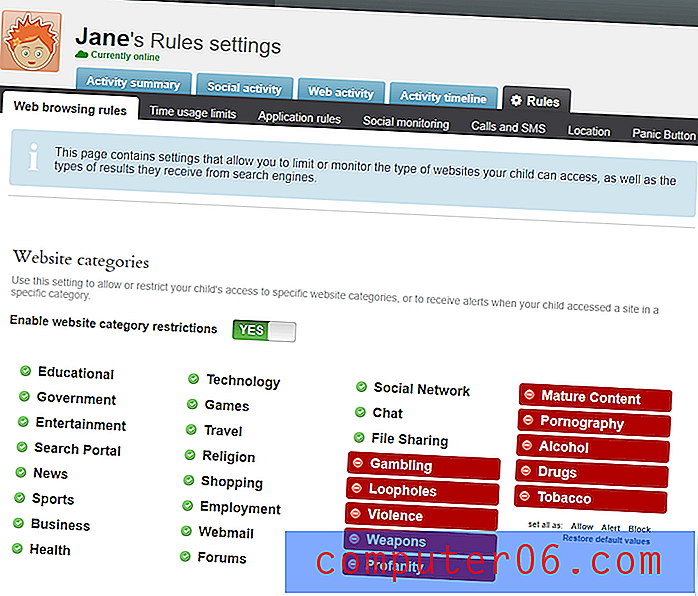
Qustodio es un paquete de software de control parental bien considerado con buenas razones, a pesar de su nombre ligeramente confuso (piense en 'custodio' o 'custodia'). Si solo está protegiendo un dispositivo, hay una versión gratuita disponible con funciones de filtrado de sitios web limitadas, pero los planes premium pagos son bastante asequibles e incluyen opciones de monitoreo adicionales.
Los planes se basan en la cantidad de dispositivos que desea proteger: hasta 5 dispositivos por $ 54.95 por año, hasta 10 dispositivos por $ 96.95 por año, o hasta 15 dispositivos por $ 137.95 por año. Si necesita proteger más dispositivos que eso, puede comunicarse con Qustodio para establecer un plan especializado.
El software es relativamente simple de instalar y configurar, por lo que puede comenzar a monitorear el comportamiento en línea de su hijo casi al instante. Incluso si tienen acceso a múltiples dispositivos en el hogar, puede protegerlos a todos simplemente instalando el software en cada dispositivo y luego marcando la casilla 'Ocultar Qustodio en este dispositivo' durante el proceso de instalación para evitar que puedan entrometerse con la configuración.
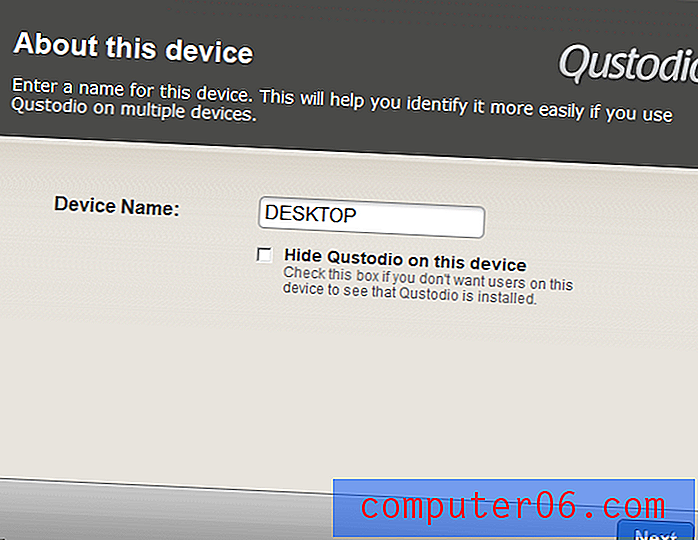
La instalación rápida y oculta facilita la protección de sus hijos.
La administración de su configuración de Qustodio se maneja a través de una interfaz en línea fácil de usar a la que se puede acceder desde cualquier lugar. Obtiene acceso rápido a un panel que muestra un desglose de todos los dispositivos y el uso de Internet, incluido el tiempo de uso general, la cantidad de tiempo dedicado a cada categoría de sitio web y el tiempo dedicado a las redes sociales. También le dará un desglose de las diferentes aplicaciones que usan sus hijos, así como el tiempo que pasan con cada una.
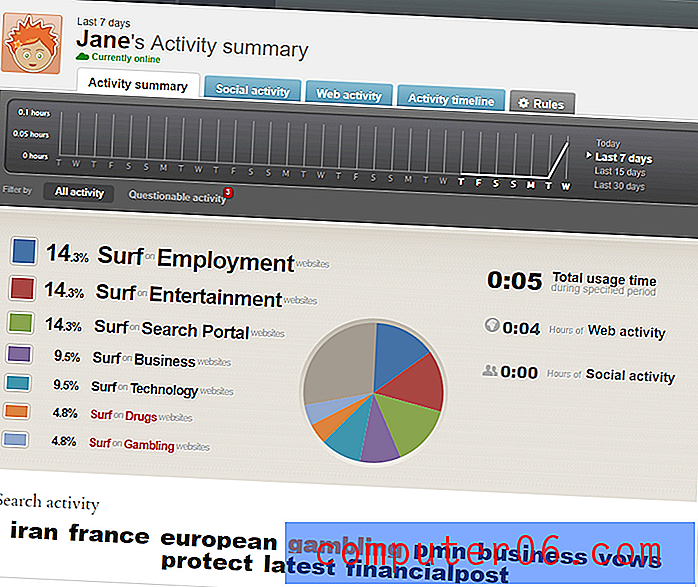
No estoy completamente seguro de por qué pensé que estos eran mis términos de búsqueda, ya que todos son resultados de leer varios artículos de Google Noticias. 'Juego' fue el único término que realmente busqué, pero extrajo las palabras clave apropiadas de cada artículo.
En lugar de hacer que ingrese manualmente todos los sitios web que desee bloquear, Qustodio tiene una serie de categorías que pueden permitirse, bloquearse o configurarse para alertarlo cuando se accede a ellas sin bloquearlas realmente. También puede configurar manualmente ciertos sitios web para que sean bloqueados o permitidos si no está de acuerdo con las opciones de categorización de Qustodio. Las funciones de filtrado funcionan correctamente incluso cuando se accede a sitios web seguros HTTPS, y no se deja engañar mediante el uso de modos de navegación privados.
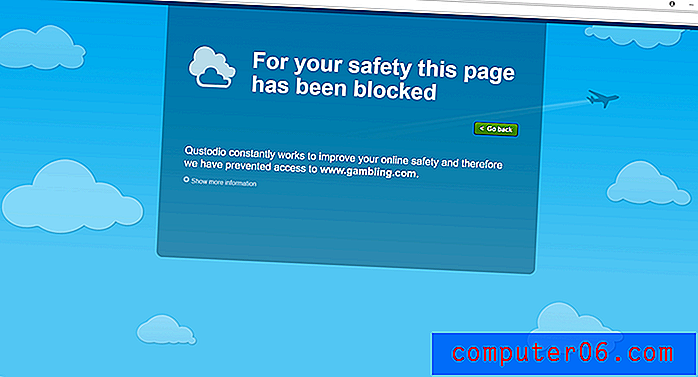
En realidad, no pensé que gambling.com fuera un sitio web real, pero Qustodio lo bloqueó de todos modos.
Para aquellos de ustedes con niños que pasan demasiado tiempo frente a una pantalla, Qustodio les permite configurar rápidamente un horario para el uso del dispositivo. Al igual que con sus otras funciones de control, esta es bastante simple de configurar. Qustodio está disponible para una amplia gama de plataformas, incluidas todas las versiones de Windows, MacOS, iOS, Android e incluso lectores electrónicos Kindle y Nook, lo que garantiza que podrá monitorear a sus hijos sin importar el dispositivo que estén utilizando. .
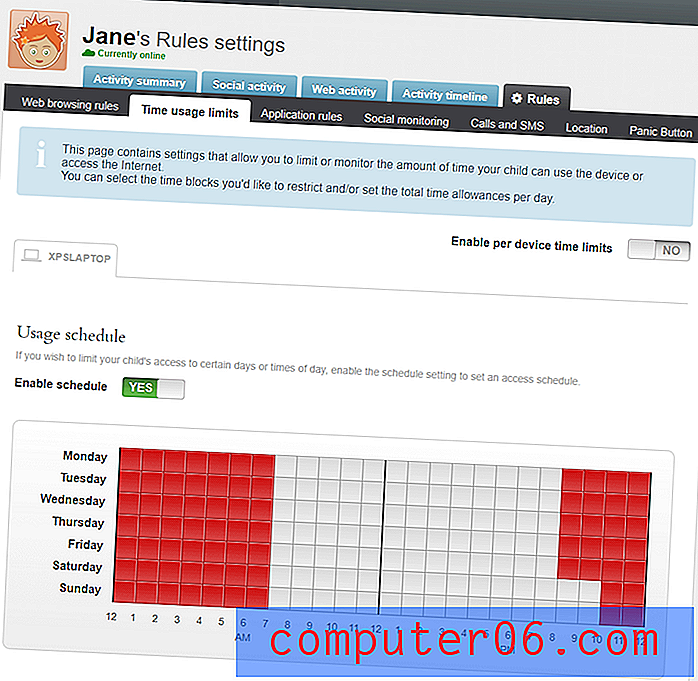
Una de las características más exclusivas de Qustodio son sus ofertas para dispositivos móviles, que van más allá de lo que está disponible en la mayoría de los otros paquetes de control parental. Desde el monitoreo de llamadas y SMS hasta el seguimiento de ubicación, puede estar tranquilo sabiendo que el teléfono inteligente de su hijo solo podrá utilizarse para actividades aprobadas. Puede bloquear llamadas entrantes o salientes, contactos de números de teléfono específicos y recibir alertas de ubicación regularmente sobre dónde está el dispositivo de su hijo.
Otra característica única de su paquete móvil es el 'botón de pánico', aunque solo está disponible para dispositivos Android. Si bien no es un sustituto de los servicios de emergencia del 911, se puede configurar con hasta 4 números de contacto confiables para permitir que su hijo se comunique fácilmente con las personas que elija en caso de que necesiten ayuda.
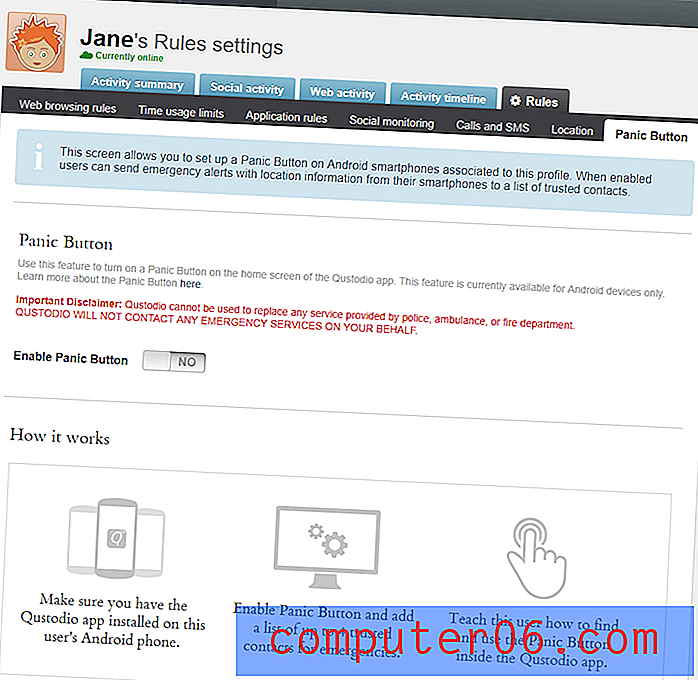
El único problema que tuve con Qustodio fue la configuración inicial, que fue bastante frustrante. Al intentar instalarlo en mi escritorio para realizar pruebas, el programa simplemente no funcionaría, sin ninguna explicación de cuál era el problema. Después de un poco de investigación, parece que el culpable es una de las aplicaciones de protección antimalware que ejecuto, probablemente Malwarebytes Anti-Malware. Intenté instalarlo en mi computadora portátil (que usa McAfee), y funcionó sin problemas. Este es un resultado un poco decepcionante, pero vale la pena tener en cuenta que puede desinstalar Malwarebytes, instalar Qustodio y luego reinstalar Malwarebytes.
A pesar de ese pequeño inconveniente, el software generalmente funciona bastante bien. Proporciona una gran tranquilidad, aunque es importante recordar que ningún software puede reemplazar la crianza adecuada.
Comience con Qustodio
Mención de honor: OpenDNS FamilyShield
OpenDNS ejecuta una serie de servidores DNS alternativos que proporcionan navegación web filtrada automáticamente. Cada vez que navega por un sitio web, el sistema DNS de Internet (Servidores de nombres de dominio) convierte 'www.google.com' o cualquier dirección a la que acceda en una dirección IP que la computadora utiliza para mostrar la página web correspondiente. La mayoría de las veces, esto sucede sin ninguna intervención de su parte: su proveedor de servicios de Internet le proporciona automáticamente acceso a un servidor DNS. Es posible reconfigurar su conexión para usar servidores DNS alternativos, que es cómo funciona el sistema Family Shield.
Casi todas las conexiones a Internet domésticas utilizan un dispositivo conocido como enrutador para proporcionar wifi local y acceso a internet por cable. Al iniciar sesión en su enrutador wifi y configurar sus servidores DNS para usar los servidores Family Shield en lugar de los predeterminados proporcionados por su ISP, puede proteger todos los dispositivos de su hogar de una sola vez. OpenDNS ofrece una guía rápida sobre cómo configurar una gama de dispositivos aquí.
La competencia pagada
NetNanny
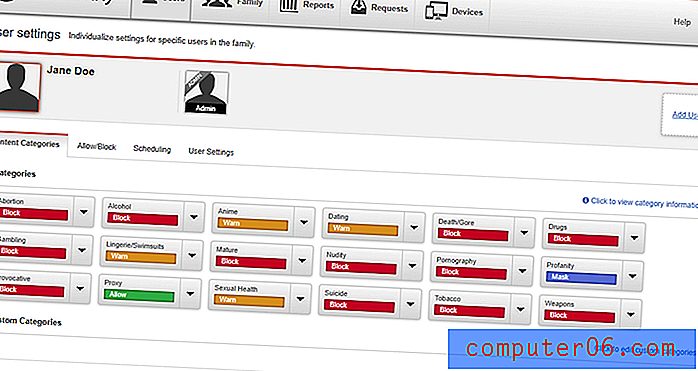
Net Nanny es uno de los primeros programas de software de control parental jamás desarrollado, que comenzó en 1995 cuando Internet era solo un niño. Ofrece un conjunto completo de opciones de filtrado web, con un conjunto extremadamente específico de categorías que cubren una amplia gama de temas. Cada categoría se puede configurar para permitir, bloquear o advertir al usuario sobre la naturaleza madura del contenido al que está accediendo, y puede configurar perfiles individualizados para cada miembro de la familia. El software no se deja engañar por HTTPS o la navegación en modo privado, lo que lo hace más completo que algunas de las otras opciones disponibles.
Los informes individualizados están disponibles mostrando los hábitos de cada usuario en un panel de control en línea conveniente, desde cuánto tiempo pasan en cada sitio web hasta su historial de búsqueda web. También puede programar límites de tiempo del dispositivo, lo que le permite restringir ambos tiempos específicos y proporcionar una asignación de uso general por día o por semana.
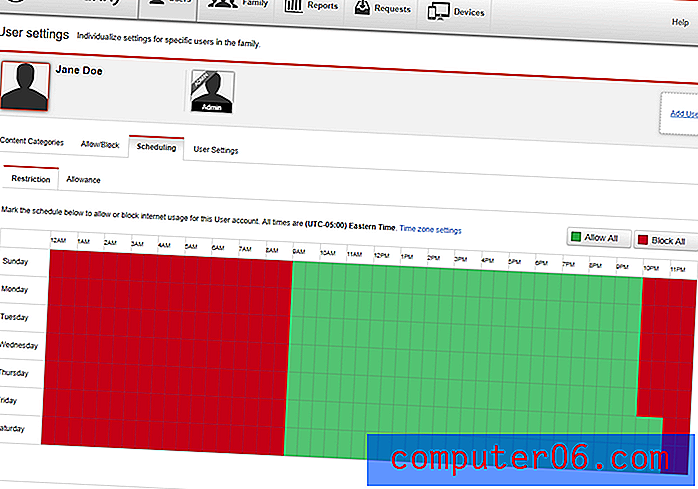
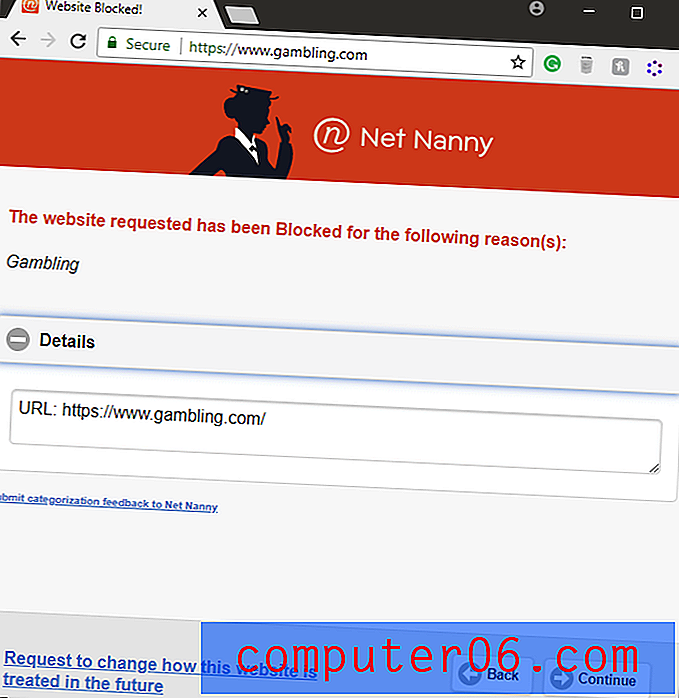
Me gusta la función que permite a los niños solicitar acceso al sitio web en caso de que esté mal categorizado, y todas las solicitudes se muestran en su panel de control en línea para su revisión.
El principal inconveniente de Net Nanny es su completa falta de monitoreo de redes sociales. Si bien los niños más pequeños no tendrán acceso a las cuentas de redes sociales, los adolescentes definitivamente están enamorados de ellos y los usan constantemente. Si no fuera por esta enorme brecha en su protección, serían un contendiente mucho más fuerte.
Si decide que no necesita funciones de monitoreo de redes sociales, Net Nanny está disponible en una serie de 3 planes: protección de dispositivo único para Windows o Mac por $ 39.99 por año, protección por 5 dispositivos por $ 59.99 por año o protección por 10 dispositivos por $ 89.99 por año. La protección de dispositivos móviles solo está disponible en los dos planes 'Family Pass' que cubren 5 o 10 dispositivos.
uKnowKids Premier
uKnowKids es un servicio enfocado específicamente en el monitoreo de redes sociales, y no proporciona ningún tipo de filtrado de sitios web o limitaciones de uso del dispositivo. Está diseñado exclusivamente para monitorear dispositivos móviles, aunque la mayoría de las funciones se centran en los teléfonos Android. El monitoreo de dispositivos iOS cuesta $ 50 adicionales, aunque es un costo único.

No se explica por qué los dispositivos Apple requieren una compra adicional, lo que me hace sospechar un poco de sus motivos. Los dispositivos de Apple a menudo tienen un costo elevado, y una parte de mí se pregunta si simplemente están tratando de sacar provecho de este valor adicional percibido.
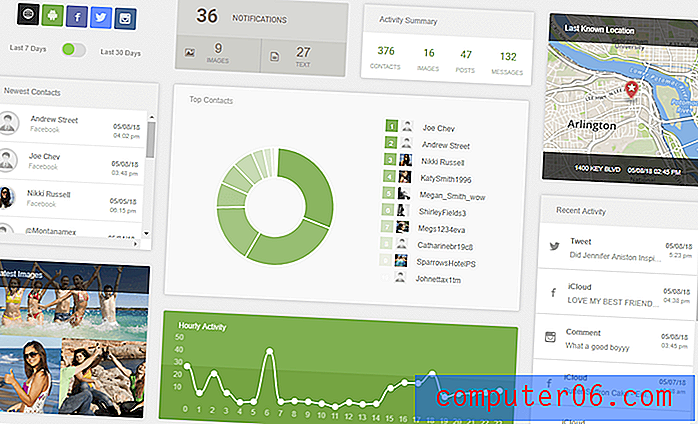
En cuanto a las herramientas de monitoreo en sí, son bastante robustas para el monitoreo social y reúnen todos sus datos en un tablero en línea. Monitorean todas las redes sociales más populares, así como también algunas menos conocidas, como Facebook, Twitter, Instagram, Bebo, Foursquare, Habbo, Gaia, XBOX Live, Formspring, LinkedIn, Tumblr, LastFM, Flickr y YouTube. No sé si los niños alguna vez se molestan en enviarse mensajes usando LastFM, pero es bueno ver que ofrecen un conjunto integral de opciones.
También es capaz de monitorear mensajes SMS y llamadas telefónicas, así como la ubicación del dispositivo, contactos e incluso fotos. Dado que la jerga de mensajes de texto siempre está cambiando, incluso proporciona un glosario de acceso rápido de siglas y otras jergas.
Sin embargo, en general, uKnowKids no es lo suficientemente completo como para ser una ventanilla única para el control parental. La falta de funciones de filtrado de sitios web es una brecha importante en su protección, y los planes de precios dejan mucho que desear.
Kaspersky Safe Kids
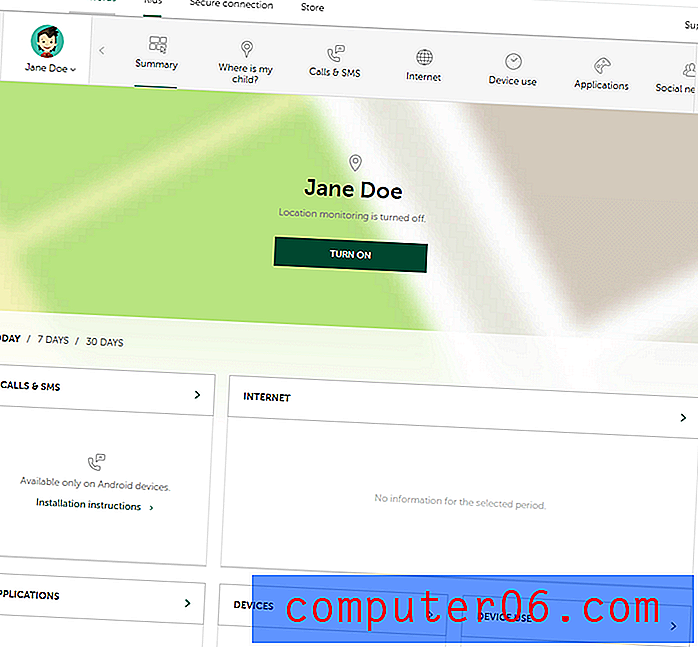
Kaspersky Safe Kids está disponible como un servicio gratuito y un servicio premium, aunque el servicio gratuito solo ofrece una forma limitada de protección, como el filtrado web, la administración de aplicaciones y las limitaciones de uso del dispositivo. El servicio premium está disponible por $ 14.99 por año, lo que lo convierte en el servicio más asequible con diferencia. Una cuenta premium agrega monitoreo de ubicación, monitoreo de redes sociales, monitoreo de SMS y llamadas (solo dispositivos Android), así como alertas en tiempo real cuando intentan acceder a algo inapropiado.
Curiosamente, Kaspersky permite una serie de categorías predeterminadas que están configuradas para ser bloqueadas por otros servicios de control parental, así que asegúrese de revisar cuidadosamente su configuración predeterminada. De lo contrario, ofrecen una impresionante gama de servicios de monitoreo, y el tablero en línea para monitorear todo está muy bien diseñado.
El servicio premium estuvo muy cerca de ser mi primera opción para el software de control parental, pero Kaspersky ha estado en problemas recientemente acerca de su supuesta explotación por parte del gobierno ruso. Si bien niegan categóricamente tales asociaciones, definitivamente me preocupa tener que darles acceso a un perfil de vigilancia completo sobre mi hijo y todos mis dispositivos.
Norton Security Premium
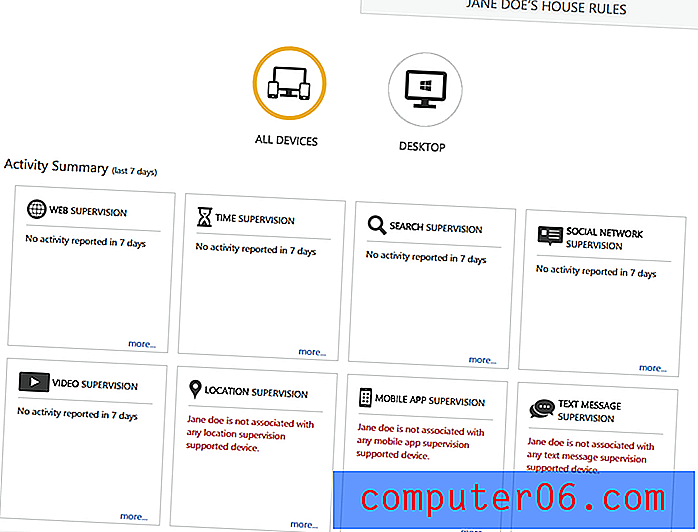
Norton ha existido casi tanto tiempo como Net Nanny, pero sus productos de protección familiar son mucho más nuevos que el software antivirus que los hizo famosos. Como resultado, han pasado por una serie de iteraciones confusas de su software, pero finalmente, han comenzado a consolidar las cosas en un solo paquete.
Norton Security Premium ofrece su protección antivirus y antimalware, así como todas las características de Norton Family Premier por aproximadamente el mismo costo por año. Está disponible para Windows, Android e iOS, pero curiosamente no es compatible con el navegador Microsoft Edge que se encuentra en Windows 10. De todos modos, es mejor con Chrome o Firefox, pero es una brecha extraña en sus capacidades. Puede obtener una prueba gratuita de 30 días de Norton Security Premium, pero si desea instalar el programa Family Premier, primero deberá registrarse e instalar NSP.
Desafortunadamente, Norton parece haber bajado un poco en términos de confiabilidad. Fue el único programa que instalé que realmente se bloqueó durante la configuración, lo que no me llena de confianza en su capacidad para monitorear de manera segura el uso de mi hijo.
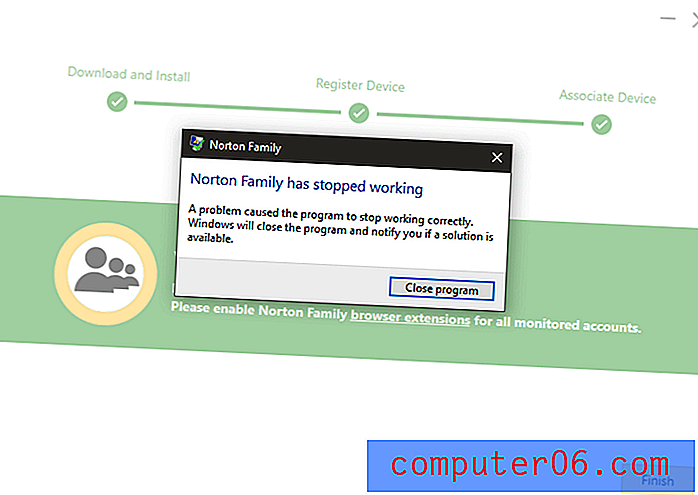
No es el comienzo más impresionante, tengo que decir ...
Tampoco tuve mucha suerte usando el tablero. A pesar de que el filtrado de contenido web funcionó lo suficientemente bien como para impedirme visitar sitios web específicos, el panel en línea no se actualizó para reflejar esa información. ¡No hay mucho uso en un tablero de monitoreo si no se actualiza regularmente!
Si logra configurar todo correctamente, Norton cuenta con una excelente gama de herramientas de monitoreo y filtrado, desde filtrado de contenido web hasta monitoreo de redes sociales y monitoreo de ubicación. Ofrece un práctico panel de control en línea para revisar todos los datos que registra, y puede proteger hasta 10 dispositivos por $ 49.99.
Alternativas Gratis
Familia Microsoft
Microsoft Family es un servicio gratuito proporcionado por Microsoft, que ofrece una serie de controles parentales útiles. Requiere que cada miembro de la familia tenga una cuenta de Microsoft, pero estas son gratuitas y relativamente fáciles de configurar si aún no tiene una. Sin embargo, naturalmente tiene algunos inconvenientes. Solo está disponible para PC con Windows y dispositivos móviles con Windows, e incluso en estos, está limitado a filtrar contenido en los navegadores Internet Explorer y Microsoft Edge. Puede bloquear la ejecución de otros navegadores, lo que obliga al uso de IE o Edge, pero aún así no es lo ideal.
Sin embargo, si no le importan estas restricciones, hay algunas características bastante sólidas teniendo en cuenta que todo el servicio es gratuito. Puede programar límites de tiempo de pantalla, bloquear contenido de sitios web específicos y evitar que su hijo gaste una tonelada de dinero en tiendas en línea sin su permiso.
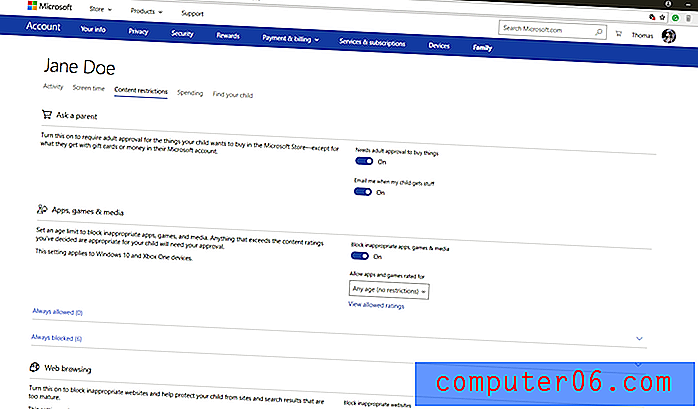
También puede obtener una descripción general rápida de todos sus hábitos en línea en dispositivos con Windows 10 y Xbox, o encontrar su dispositivo móvil con Windows mediante GPS. La configuración es bastante simple, aunque no hay categorías predefinidas de sitios web específicos para bloquear, por lo que tendrá que pasar y bloquear a mano cualquier sitio web ofensivo, aunque esto es casi imposible teniendo en cuenta la cantidad de contenido para adultos que hay en la web. Pero no puede discutir el precio, gratis, por lo que este podría ser un buen servicio cuando se combina con otra opción gratuita como OpenDNS Family Shield para el filtrado web automático.
KidLogger
Como se puede adivinar por el nombre, KidLogger es más una aplicación de monitoreo que una aplicación de control. No le permite filtrar sitios web, evitar que las aplicaciones se ejecuten o programar el tiempo de pantalla, pero le permite controlar todas estas actividades y sus tiempos de uso. También registra todas las pulsaciones de teclas ingresadas en la computadora, y está disponible para dispositivos Windows, Mac, Linux, Android e iOS. Puede grabar llamadas de Skype y mensajes instantáneos, o grabar directamente desde el micrófono cuando se alcanza un cierto nivel de volumen.
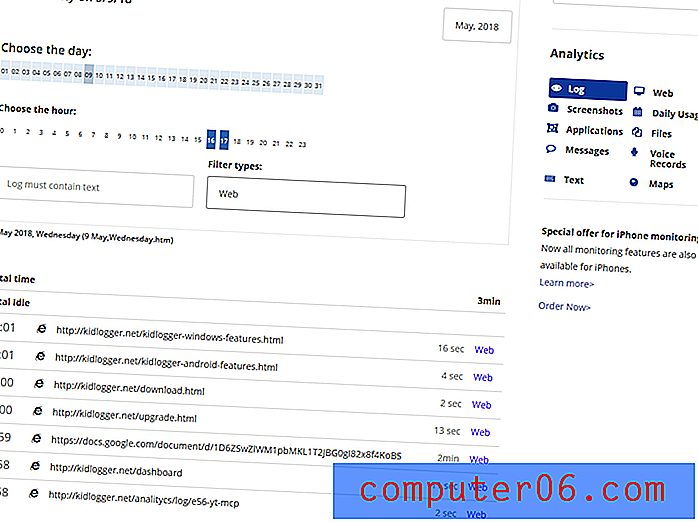
El panel de control es bastante limitado para cuentas gratuitas, pero aún así le permite controlar lo que sus hijos están haciendo en línea.
Si no está seguro de querer evitar activamente que sus hijos usen sus dispositivos de la manera que desean, esta podría ser una mejor solución para usted que simplemente prohibir las cosas por completo. Le da la oportunidad de vigilar lo que hacen sus hijos y luego conversar con ellos al respecto si encuentra algo desagradable. Desafortunadamente, no hay nada que evite que un niño experto en tecnología simplemente desinstale el programa a menos que elija uno de los planes pagos, por lo que esta no es realmente la mejor solución para niños mayores o adolescentes.
Una palabra final
Elegir una solución de control parental puede ser una elección difícil, pero con suerte, esto ha hecho que sea más fácil separar los buenos programas de los malos. Pero lo único que no puedo enfatizar lo suficiente es que no importa cuán bueno sea su software de control parental, no puede sustituir hablar con sus hijos sobre la importancia de la seguridad en línea y los buenos hábitos de uso de Internet. Un buen software puede ser de gran ayuda, ¡pero no puede reemplazarlo! =)



